Argomenti correlati
[Notebook/AIO] Come verificare se il mio computer supporta TPM e qual è la sua versione?
Questa guida ti spiegherà come verificare se il tuo computer supporta TPM (Trusted Platform Module), ottenere informazioni sulla versione TPM e abilitare o disabilitare TPM nel BIOS.
- Digita e cerca [TPM.msc] nella barra di ricerca di Windows①, quindi fai clic su [Apri]②.
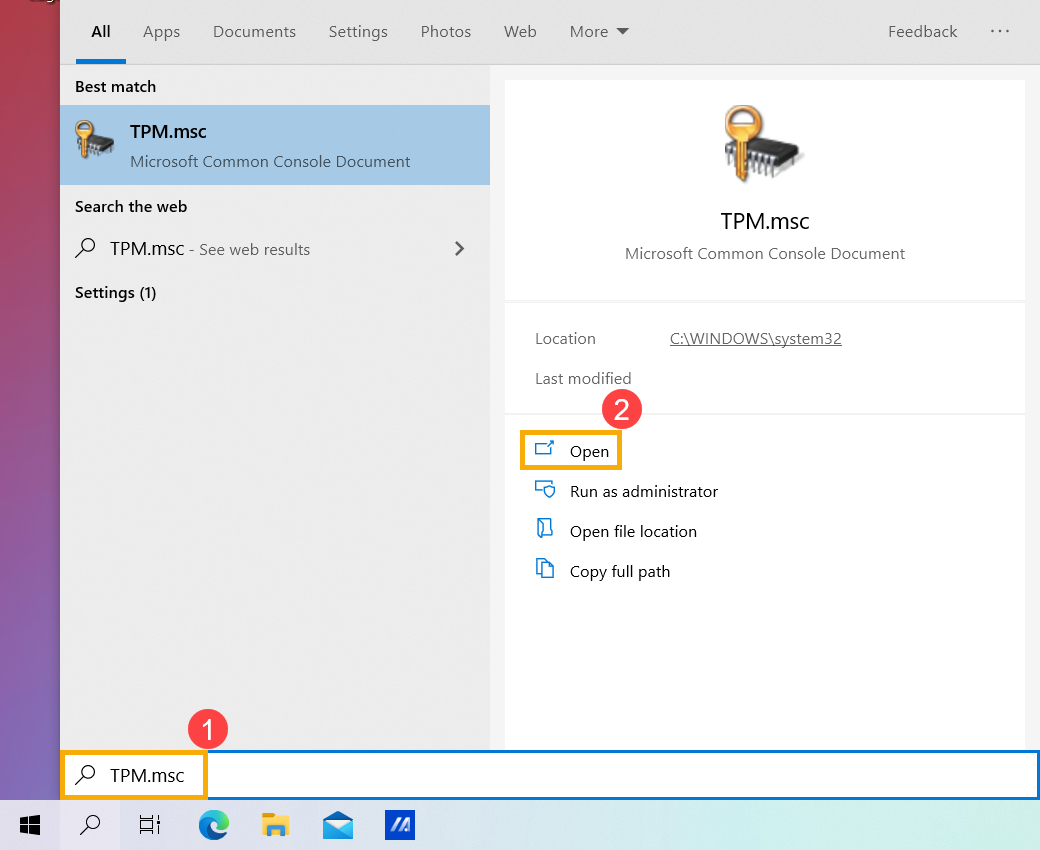
- Dopo che viene visualizzata la finestra Gestione Trusted Platform Module (TPM) sul computer locale e se mostra [Il TPM è pronto per l'uso] nel campo Stato③, il computer supporta la funzione TPM.
Puoi anche selezionare [Versione specifica]④ nel campo Informazioni sul produttore del TPM, che indica la versione del TPM sul tuo computer.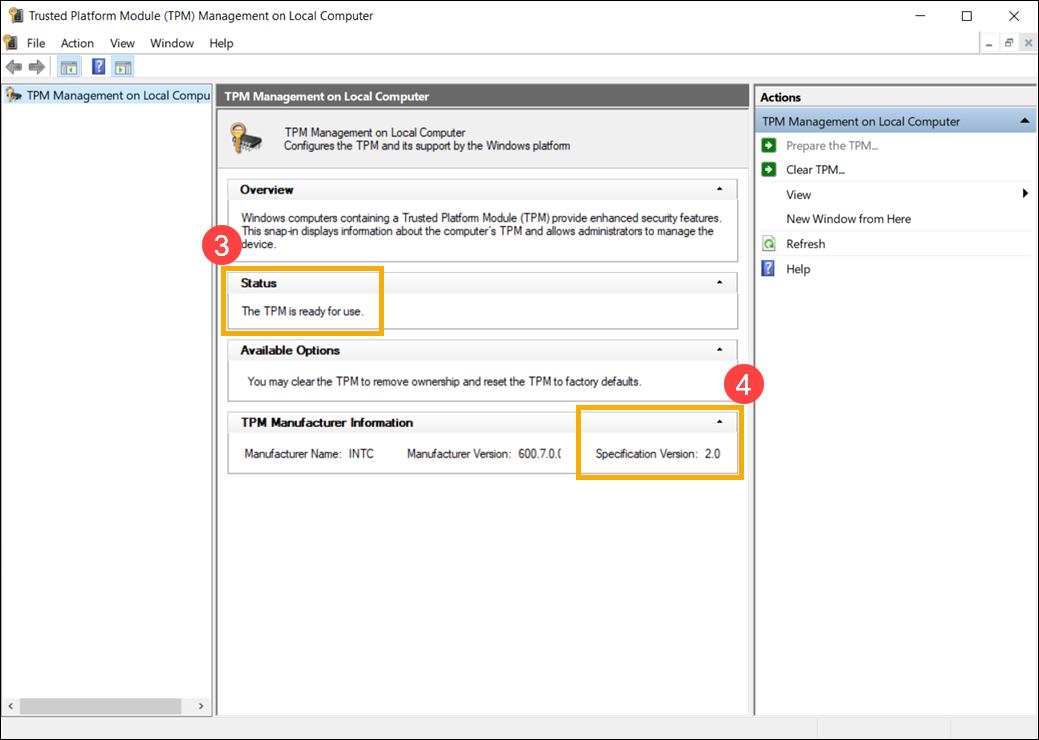
Nota: Se viene visualizzato Impossibile trovare un TPM compatibile, il computer potrebbe non supportare la funzione TPM. Inoltre, puoi continuare con il passaggio successivo per verificare se la funzione TPM è abilitata nella configurazione del BIOS.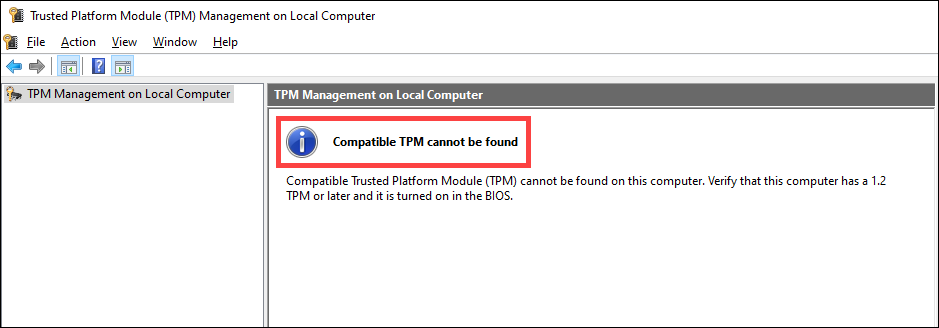
Come abilitare o disabilitare il TPM nel BIOS
- Innanzitutto, il computer deve accedere alla configurazione del BIOS. Mentre il computer non è ancora acceso, tieni premuto il pulsante F2
 della tastiera, quindi premi il pulsante di accensione
della tastiera, quindi premi il pulsante di accensione per accedere alla configurazione del BIOS. Qui puoi saperne di più su Come accedere alla configurazione del BIOS.
per accedere alla configurazione del BIOS. Qui puoi saperne di più su Come accedere alla configurazione del BIOS. - Dopo essere entrati nella configurazione del BIOS, premere il tasto di scelta rapida [F7] o utilizzare il cursore per fare clic su [Advanced Mode]⑤ sullo schermo.
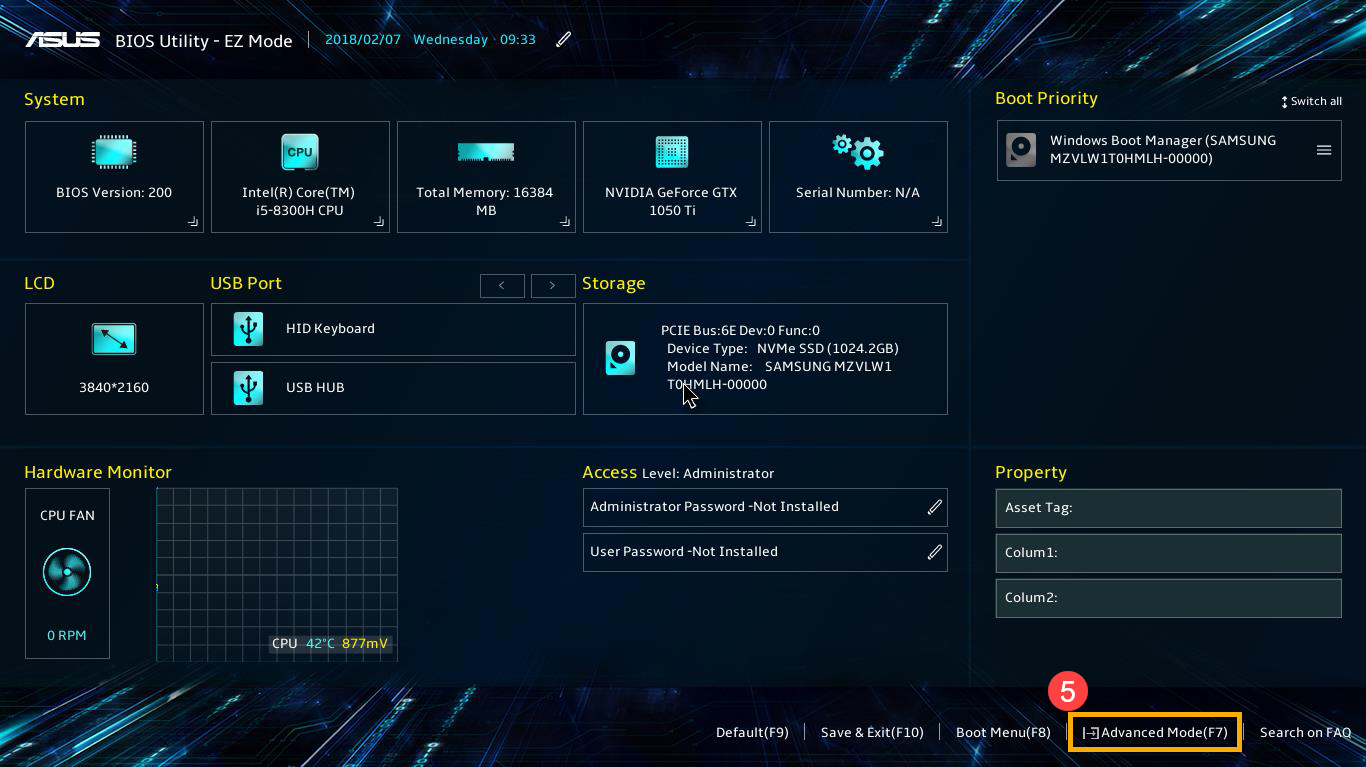
- Vai alla scheda [Advanced]⑥, quindi seleziona [Trusted Computing]⑦.
Nota: Se non è presente l'opzione Trusted Computing nella scheda Advanced, significa che il computer non supporta l'abilitazione della funzione TPM nella configurazione del BIOS.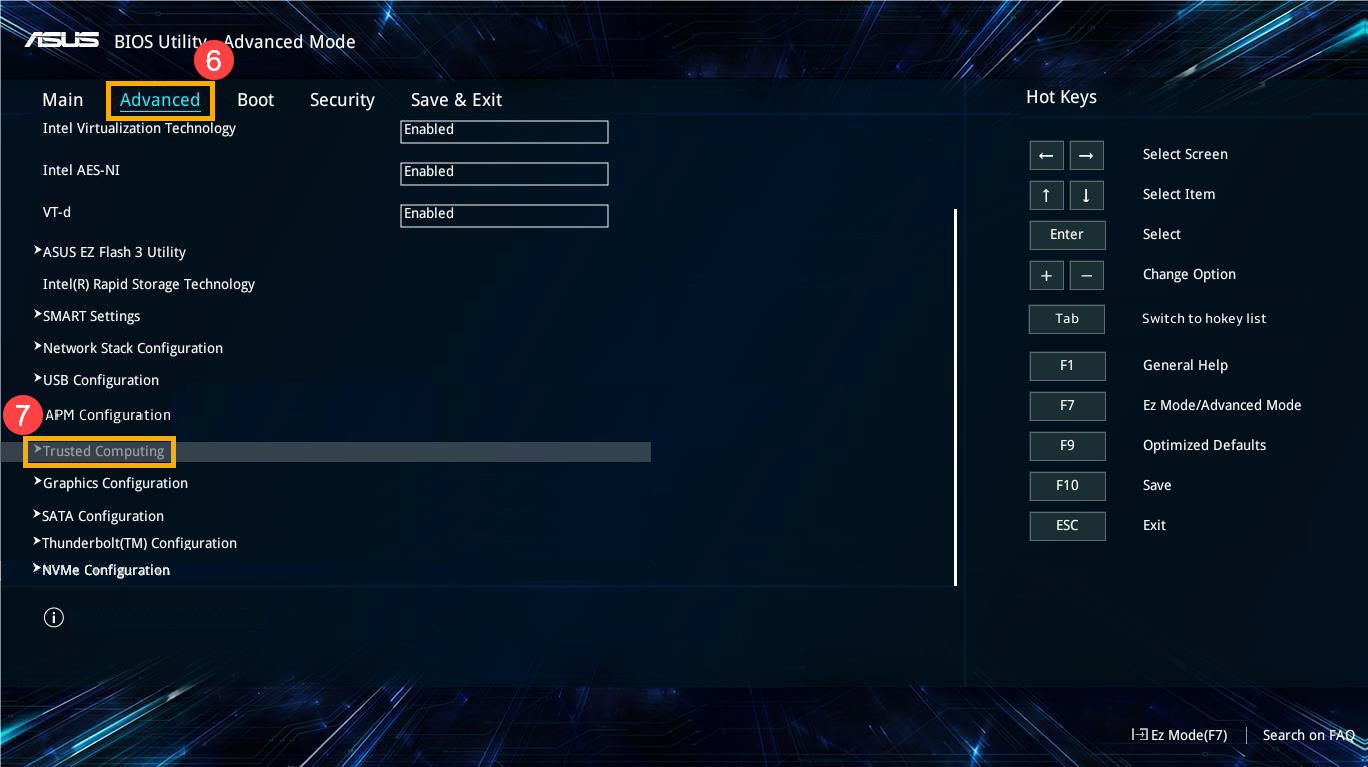
- Seleziona [Security Device Support]⑧, quindi seleziona [Enable]⑨ per abilitare la funzione TPM nella configurazione del BIOS.
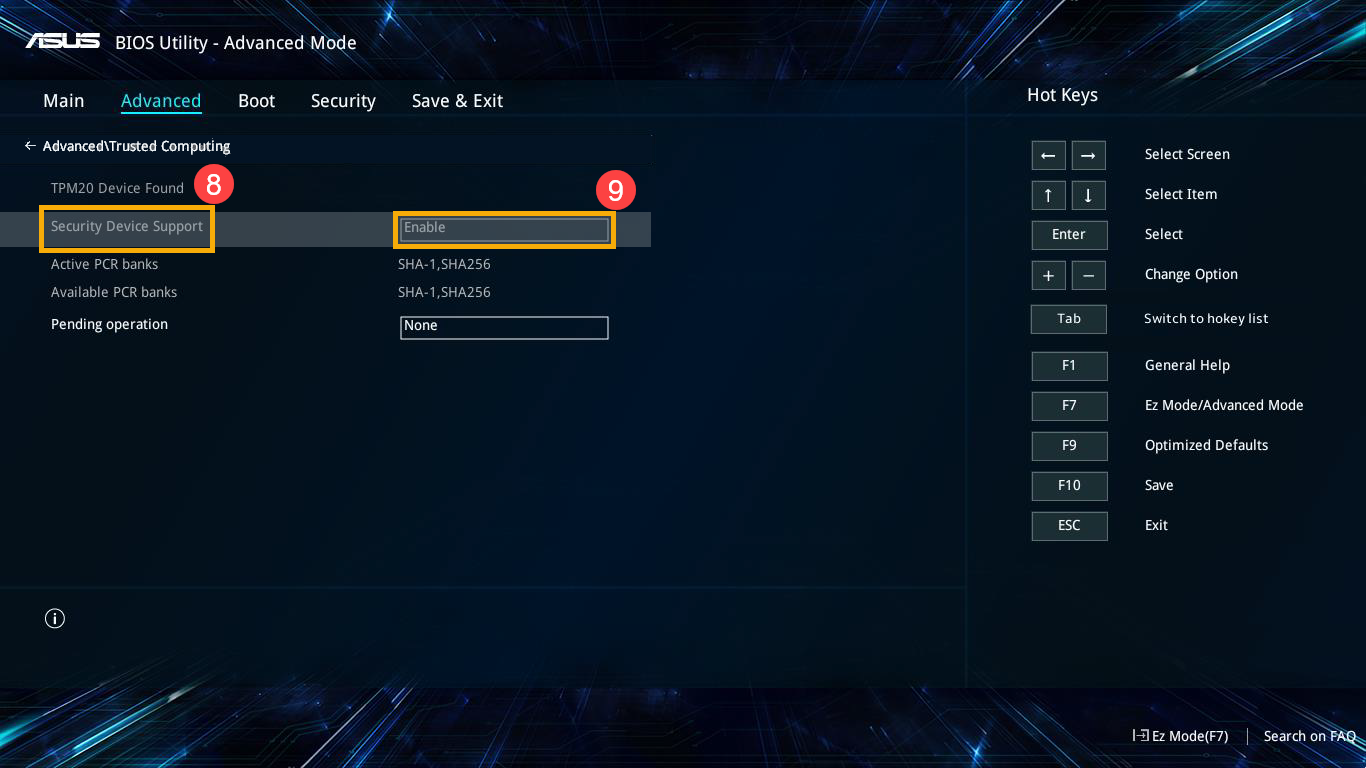
- Salva le impostazioni ed esci. Premi il tasto di scelta rapida [F10] e seleziona [Ok]⑩, il computer si riavvierà. Successivamente, sarai in grado di verificare se il TPM è pronto per l'uso tramite il passaggio 1 e il passaggio 2.

D & R
D1: Se il mio computer non supporta la funzione TPM, posso installarlo?
R1: Non ci sono slot TPM aggiuntivi per installarlo a causa del design di Notebook e PC All-in-One.
D2: Se il mio computer supporta solo la versione TPM 1.2, può essere aggiornato alla versione 2.0?
R2: La versione del TPM dipende dal chip e dalla scheda madre installati e non può essere aggiornata dalla versione 1.2 alla 2.0.